Aprender Música

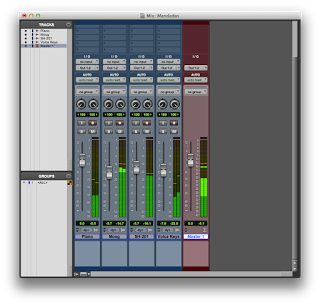
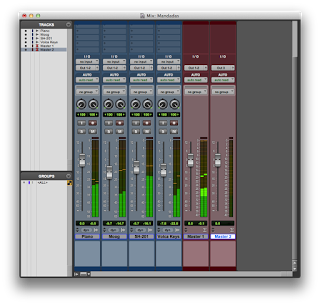
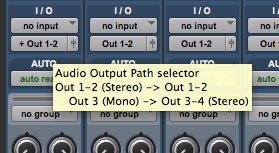
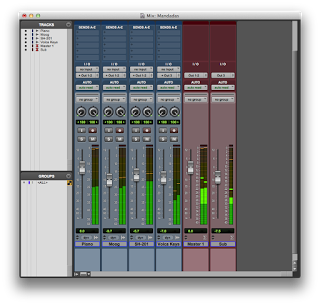
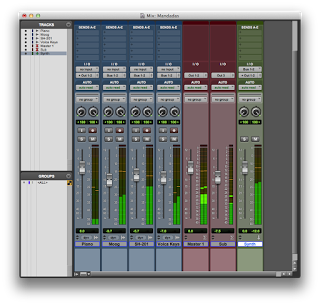
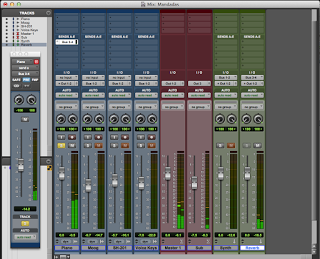
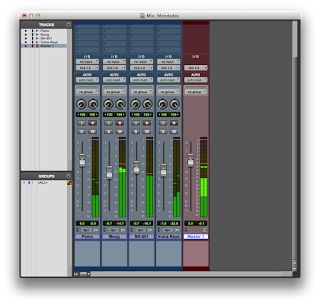
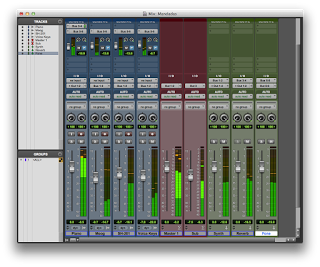
- Curso De Pro Tools Aula 3 - Monitoração
Ouço, logo existo.Se Descartes fosse músico teria dito essa frase. Talvez, se realmente músico fosse, teria pensado: Toco, logo existo; mais apropriado seria.Todavia, como não existe o tocar sem o ouvir, ambas são verdadeiras e ainda sem dono, portanto...
- Summing Mixers: A Tendência Para Seu Setup De Pro Tools
Sonhar faz bem!Por isso que a gente dorme todo dia e acorda revigorado no dia seguinte. É certeza que foi o sonho que nos ajudou na noite passad, permitindo o encontro com aquela amiga secreta ou flutuar pela praia de Maragogi ou ver o gol decisivo do...
- Rewire De Reason E Pro Tools
Olá, me perguntaram aqui no blog com que se faz Rewire do Reason com o Pro Tools. Achei melhor fazer um post para todo mundo. Abs. Rewire é um cabeamento invisível entre o Pro Tools e o Reason. Os dois software ficam unidos e tocam em sincronismo....
- Masterizando No Pro Tools: Bounce?
(Atendendo a pedidos) Editado do original publicado na revista AM&T #232 Se você é assinante da revista você pode ler o original aqui. Ferramentas para masterizar Muita gente não procura um profissional para masterizar suas músicas por, na...
- Como Fazer Mandadas Auxiliares De Efeito No Pro Tools
Aqui vai um passo-a-passo de Pro Tools...Em vez de colocar um monte de plug-in nos canais do Pro Tools, economize um pouco de CPU usando o recurso de mandadas auxiliares. É só pensar em uma mesa analógico que fica fácil. Com exceção dos canais...
Aprender Música
Curso de Pro Tools aula 4 - Mandadas Auxiliares

Mande tudo que merece para aquele lugar!
Já falei isso antes e repito: Mande, em caráter definitivo, aquele pedreiro enrrolão para o mundo das almas amaldiçoadas, o fabricante de tintas de parede vagabundas que soltam ao primeiro sinal de chuva para o espaço além plutão, o árbitro que apitou o pênalti cometido pelo jogador do seu time para a quarta dimensão e em regime ad eternum (mesmo que ele esteja certo!) e aquelas cartinhas contendo números pequeninos que chegam em casa todo começo do mês deixando-nos mais pobres, todas de volta aos seus próprios remetentes.
Infelizmente, pelo Pro Tools não conseguimos fazer isso, pois o software DAW rei permite apenas o tráfego de áudio. Pena. Mas já que mencionei o fato, vamos explorá-lo, abstraindo que o pedreiro virá na segunda-feira, que a tinta embolotada continua parcialmente na parede, que o árbitro está sempre equivocado em situações que desfavorecem nosso time e que as contas nunca pararão de chegar em enormes quantidades e em valores sempre superiores ao que recebemos em sina eterna ou até o explodir do universo.
No Pro Tools o sinal entra e sai. Óbvio isso, mas podemos escolher mandar o sinal que entra ou que sai passar antes por outro lugar. Isso pode ser feito via manda auxiliar ou subgrupo; vamos pensar juntos em quais situações isso faz sentido.
Imagine uma sessão contendo várias pistas de bateria além de outros instrumentos concorrentes. Se você precisar baixar o sinal de todos as pistas da bateria proporcionalmente, mas manter o sinal da guitarra como está, por exemplo, é uma boa ideia trabalhar com subgrupos, funciona assim: O sinal das pistas da bateria vão para uma outra pista e depois para o canal master, assim fica fácil abaixar o som da bateria sem alterar o som da guitarra. Daqui a pouco a gente vê como faz isso.
Imagine agora que há três pistas em uma sessão sessão, duas de voz e uma de piano, mas só as vozes precisam de reverb. Insertamos então um plug-in de reverb em cada pista de voz? Óbvio que não! Criamos um pista extra, inserimos um reverb nesta e fazemos uma mandada auxiliar das pistas que precisam de reverb para o pista onde está o reverb, economizando processamento e dando margem para quem mais precisa de reverb no futuro. Daqui a pouco a gente vê como faz isso também.
Imagine que você precisa de uma mixagem de fone de ouvido para o vocalista que quer mais voz e nada de guitarra e outra para o guitarrista que quer mais guitarra e nada de teclado. Típico. Mesma coisa: Manda auxiliar. Agora adivinha? Daqui a pouco a gente vê como faz isso.
Outro pensamento: Imagina que você tem um subwoofer conectado na saída 3 da sua interface de áudio. Como controlar o volume dele sem entrar embaixo da mesa? Fazendo uma mandada auxiliar de todas as pistas para a saída 3 e usando um Master Fader no Pro Tools para controlar o seu volume.
Pronto, vamos ver agora essas coisas todas começando pela última, assim já entendemos o conceito de Master Fader único do Pro Tools.
Primeiramente, não precisamos obrigatoriamente criar um Master Fader em todas as sessões de Pro Tools, mas é uma boa prática, por vários motivos.
O primeiro é que todas as pistas somadas, quando roteadas para as mesmas saídas, como as tradicionais 1 e 2, por exemplo, acabam aumentando a intensidade de sinal que sai por estas saídas e, se não tivermos um Master Fader representando essas saídas pode ser que estejamos produzindo uma mixagem com sinal clipado, ceifado, achatado, com a horrenda distorção digital. Outro fato é que se quisermos abaixar o volume de todos as pistas que seguem para as saídas 1 e 2 proporcionalemente fica muito mais fácil e seguro com um Master Fader, em vez de criar um grupo de mixagem e abaixar todos os faders proporcionalmente que iriam comer bits por utilizar menos resolução no mix bus, depois explico isso em uma outra oportunidade.
Pronto, agora você sabe porque o Master Fader não tem Input, apenas Output. Isso mesmo, ele representa apenas as saídas físicas, portanto se você tem algo saindo na saída 3 de sua interface, como um subwoofer, por exemplo, crie um Master Fader, defina a saída deste como sendo a saída 3 e pronto. Pronto nada, tem que rotear todos os sinais da sessão também para a saída 3 e só assim você terá um fader de volume dedicado para controlar os subgraves, assim ó:
Em uma sessão empírica criada por mim, que só tem pistas de áudio vou ao menu track e escolho New. Em seguida digito o número 1 na caixa Create, que indica a quantidade, escolho o formato estéreo o o tipo Master Fader. Sem delongas clico o botão OK. Vai ficar algo parecido com a figura abaixo:
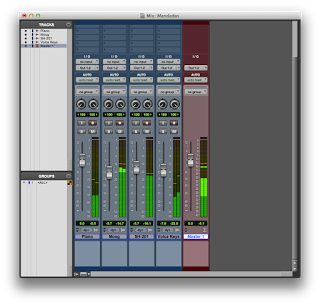
Fig 1 - Nessa figura o Master Fader controla as saídas 1 e 2, portanto para abaixar o volume geral da sessão use-o e mantenha o fader da pista o mais alto possível, antes de clipar né!
Agora vá novamente ao menu Track, escolha a opção new e preencha com os seguintes dados: 1, Mono, Master Fader. No Master Fader novo defina a saída como sendo a saída 3. Vai ficar algo assim:
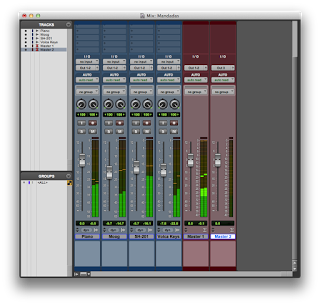
Fig 2 - Fader Master para a saída 3, mas sem som ainda.
Perceba que agora precisamos mandar o sinal de todos os canais para a saída 3 também, que é onde está o subwoofer. Existem várias maneiras de fazer isso, mas a que eu mais gosto é assim:
Segure a tecla Control (Mac OS X) ou Start (Windows) no teclado, clique na caixa de saída de uma pista e selecione o item Output > Out 3 (mono). Perceba agora que o nome presetne no seletor de saída da pista ganhou um +. Isso significa que o sinal está indo para as saídas 1 e 2 e também para outro lugar ao mesmo tempo e em mesma intensidade, nesse caso, para a saída 3. Repouse o mouse sobre o seletor para ver a caixa de diálogo explicando isso.
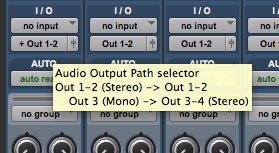
Fig 3 - Uma pista com o sinal indo para as saídas 1, 2 e 3 e a caixa de diálogo explicando isso direitinho. Perceba o ícone + no seletor de saída.
Faça isso em todas as saídas e dê Play, agora o som sai nos monitores e no subwoofer. Aproveite e clique o nome do segundo fader e digite Sub.
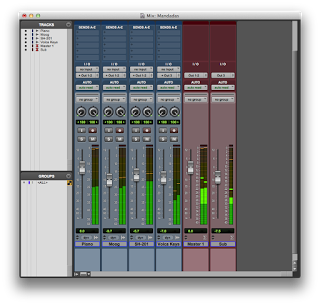
Fig 4 - Controle de volume para os monitores e para o Sub de dentro do Pro Tools. Ótimo para quem tem a tecla Masters na superfície de controle.
Divertido né? Agora vamos fazer um subgrupo, mas antes vou explicar porque ele tem que ser do tipo auxiliar.
Infelizmente no Pro Tools a quantidade de pistas de áudio que podem ser tocadas simultaneamente não é infinita como na maioria dos software e não me pergunte o porquê. Esse número é finito e a quantidade depende da versão de Pro Tools. Sendo assim, se utilizarmos uma pista de áudio como subgrupo estaríamos roubando uma voz ativa e talvez falte na hora de gravar aquela pista extra de guitarra. Mas, para o bem geral da nação, as pistas do tipo auxiliar não ocupam vozes ativas, então, por esse motivo é que vamos utilizar pistas auxiliares para acomodar subgrupos.
Vá ao menu Track > New e popule a caixa flutuante com os seguintes detalhes: 1, Stereo, Aux Input. Uma pista auxiliar aparece na janela de mixagem.
Agora, no seletor de entrada da pista auxiliar (onde aparece no input) eu vou escolher a opção Bus > Bus 1-2. Pronto. Esse é o barramento 1 e 2 e que nada tem a ver com as saídas 1 e 2, mas sim com o que está definido no setup I/O. Já falei sobre isso, revise! Agora vou definir a saída da pista auxiliar para as saídas 1-2 e também para o sub, utilizando a técnica que expliquei acima alguns minutos atrás. Aproveito e mudo o nome da pista para Synth, pois sou metade gringo.
Na minha sessão até aqui tenho um piano microfonado em estéreo na primeira pista, um Moog Sub Phatty passando por um Lexicon MPX 1 transformando o sinal de mono em estéreo, um sintetizador digital Roland SH-201 estéreo ligado direto e um outro sintetizador simplinho, mas muito simpático da Korg, o Volca Keys, passando por um pedal TC Hall of Fame que transforma seu sinal de mono em estéreo, porém antes de entrar no pedal passa por um casador de impedência Radial JCR Studio Reamper e depois do pedal por uma direct box Whirlwind HotBox. Cada um em entradas independentes em minha MOTU. Todas as pistas do Pro Tools estão indo para as saídas 1 e 2 e também para o sub, mas agora quero mandar os sintetizadores para um subgrupo, esse novo que criei instantes atrás. Clico então no seletor de saída de cada um destes e escolho a opção Bus > Bus 1-2 estéreo, que coincidentemente é a pista auxiliar que acabei de criei segundos atrás, se você foi rápido na leitura.
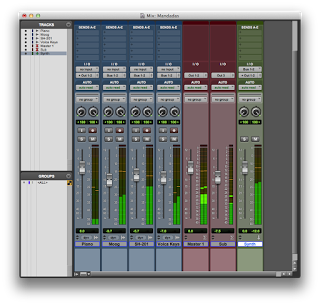
Fig 5 - Piano indo para o Master Fader 1-2 e para o subwoofer. Sintetizadores indo para o subgrupo (auxiliar BUS 1-2) e dalí para o Master Fader 1-2 e para o subwoofer.
Estude mutio bem essa sequência de imagens acima e veja que isso cobre muita coisa que fazemos em estúdio, mas faltam duas técnicas essenciais para aprender ainda hoje, vamos lá:
Agora eu decidi que preciso colocar um plug-in de reverb para atender ao Piano, mas pode ser que no futuro eu precise que outros instrumentos utilizem esse mesmo plug-in, então em vez de insertar ele direto na pista do piano eu vou usar uma técnica de mandada auxiliar; para fazer o mesmo siga os procedimentos abaixo:
Vá ao bom e velho menu Track (a essa altura você deveria estar utilizando o atalho Shift+Control+N (OSX) ou Shift+Start+N (Weirdows)). Escolha 1, Stereo e Aux Input. No seletor de entrada da pista recém criada escolha a opção Bus > Bus 3-4 (Stereo). Clique seu nome e digite Reverb. Em um slot de insert clique e escolha Multichannel Plug-in > Reverb > Air Reverb. A janela do plug-in abre. Veja que o botão MIX está totalmente à direita evidenciando que o plug-in está com um preset certo. Aproveitei e mande o sinal dessa pista para o sub também (você sabe como).
Agora na pista do Piano, no primeiro slot de Send (mandada em inglês), selecione a opção Bus > Bus 3-4 (Stereo). OBS: Não confunda com um slot de insert. Um fader aparece. Esse fader vai dosar a quantidade de sinal que irá ser remetido ao Bus 3-4, exatamente onde está o plug-in de reverb, sem alterar o sinal que está sendo enviado às saídas 1 e 2 e também ao sub. É tipo um cabo Y. Aumente o fader, veja e ouça o resultado.
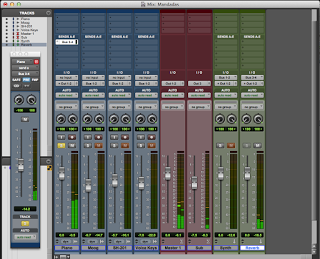
Fig 6 - Pista de piano com sinal indo para as saídas 1 e 2, ao sub e um pouco indo ao reverb que está insertado na pista auxiliar, que por sua vez segue às saídas 1 e 2 e também ao Sub.
Muito bem! Agora uma dica elementar. Quando solamos uma pista para ouví-la sem interferência das demais queremos ouvir o som dela junto com os efeitos que estão processando-a, nesse caso então segure a tecla Command (OSX) ou CTRL (Ruíndows) e clique o botão de solo da pista onde está o Reverb, ele fica esmaecido e não será afetado se algum outro botão de solo for apertado, deixando passar o sinal inalterado, isso chama-se solo safe. Volte e reveja a figura 6.
Muito bem, técnica derradeira agora: Via de fone com mixagem independente.
Obviamente você pode e deve usar a saída de fone de sua interface de áudio, assim você já tem uma saída mixada da sessão para quem quiser, mas sempre vai ter alguém que vai querer uma mixagem diferente, sem alguma coisa e com outra mais alta, geralmetne essa coisa mais alta é ele mesmo. Para tal vamos utilizar essa última técnica que você viu acima com alguns twists. Siga...
Crie um novo canal auxiliar e defina a saída dele como sendo um par de saídas físicas que ainda não estão em uso, aqui no meu caso as saídas 5 e 6. Ligue estas em um aplificador de fone e neste o fone de ouvido que vai receber a mixagem diferenciada. Coloque o seletor de entrada dessa pista auxiliar como sendo um Bus também sem uso, coincidentemente escolhi o 5 e 6, mas não tem nada em comum com as saídas, a não ser o número. Tem gente que gosta de fazer via de fone em mono e até tem explicação para isso, mas eu gosto em estéreo porque sou tecladista, então se você quiser usar mono, fique à vontade e faça diferente.
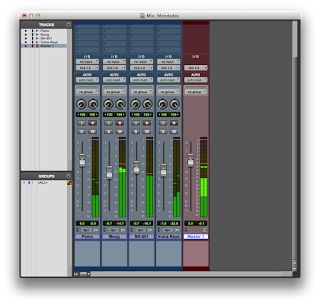
Agora no segundo slot de mandada auxiliar de cada pista da sessão defina outra mandada para esse Bus novo, o 5 e 6. Agora, dependendo da versão de Pro Tools que você tem, vá ao menu View, escolha a opção Expanded Sends e escolha Sends B, assim fica um pequeno fader no próprio channel strip de cada pista da sessão que irá facilitar a mixagem da via de fone, caso você não tenha uma superfície de controle com moving faders e botão Flip, como a S3, por exemplo. Veja abaixo como ficou.
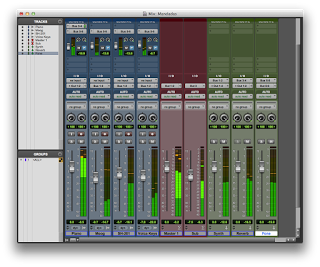
Fig 7 - Tudo que vimos anteriormente e mais uma via de fone especial com mixagem única.
É isso! Mandadas auxiliares e subgrupos. Fáceis de entender e de executar. Agora o difícil é ter desprendimento para mandar coisas e aqueles que realmente merecem para aquele lugar fatídico. Respire fundo! Conte devagar: - 1, 2, 3... Pratique seus pranayamas e volte ao Pro Tools que dá mais jogo, excetuando quando aquele juiz equivocado não quer. Que vá!
Abração e até a próxima!
loading...
- Curso De Pro Tools Aula 3 - Monitoração
Ouço, logo existo.Se Descartes fosse músico teria dito essa frase. Talvez, se realmente músico fosse, teria pensado: Toco, logo existo; mais apropriado seria.Todavia, como não existe o tocar sem o ouvir, ambas são verdadeiras e ainda sem dono, portanto...
- Summing Mixers: A Tendência Para Seu Setup De Pro Tools
Sonhar faz bem!Por isso que a gente dorme todo dia e acorda revigorado no dia seguinte. É certeza que foi o sonho que nos ajudou na noite passad, permitindo o encontro com aquela amiga secreta ou flutuar pela praia de Maragogi ou ver o gol decisivo do...
- Rewire De Reason E Pro Tools
Olá, me perguntaram aqui no blog com que se faz Rewire do Reason com o Pro Tools. Achei melhor fazer um post para todo mundo. Abs. Rewire é um cabeamento invisível entre o Pro Tools e o Reason. Os dois software ficam unidos e tocam em sincronismo....
- Masterizando No Pro Tools: Bounce?
(Atendendo a pedidos) Editado do original publicado na revista AM&T #232 Se você é assinante da revista você pode ler o original aqui. Ferramentas para masterizar Muita gente não procura um profissional para masterizar suas músicas por, na...
- Como Fazer Mandadas Auxiliares De Efeito No Pro Tools
Aqui vai um passo-a-passo de Pro Tools...Em vez de colocar um monte de plug-in nos canais do Pro Tools, economize um pouco de CPU usando o recurso de mandadas auxiliares. É só pensar em uma mesa analógico que fica fácil. Com exceção dos canais...
